-
[Homebridge] Synology NAS Homebridge 설치 방법Programing/Home IoT 2021. 7. 22. 20:13
개요
몇 주 전에 사용하고 있는 Synology NAS의 운영체제가 DSM 7.x로 업데이트되었습니다. 업데이트 이후 Homebridge에 문제가 있었고, 재설치를 하였습니다.
오랜만에 재설치를 하니 기억도 가물가물 하여서 이번 기회에 블로그에 글을 남기려 합니다.
사용중인 DS218+ 정보
시놀로지 DiskStation DS218+ 2Bay NAS 인클로저 듀얼 코어 2.0GHz HDD 없음
COUPANG
www.coupang.com
Synology DSM 7.x
DSM은 DiskStation Manager의 약자이며 Linux 기반 Synology 자체 웹 운영체제입니다. Synology NAS를 사용하는 주요 이유 중 하나이며, 다양한 확장성과 기능을 제공합니다.
몇 주 전 DSM 자동 업데이트 알림이 떴었고, 바로 업데이트를 진행하였습니다.
업데이트 이후 제일 먼저 눈에 띈 건 달라진 UI 였습니다. 그리고 Homebridge와 Homebridge UI가 경고를 띄우며 정상적으로 작동하지 않고 있었습니다.
이번 기회에 Homebridge를 다시 설치를 하려고 결심하였습니다.
Synology Docker Homebridge Setup
우선 Synology NAS에서 Homebridge는 Docker 위에서 구동 됩니다.
패키지 센터에서 Docker를 설치합니다. 참고로 Docker는 인텔 계열 모델에서만 작동합니다. Synology NAS의 일반, 보급형 모델은 인텔 계열 CPU가 장착되어 있지 않을 수 있으니 사용 가능 모델을 확인하시기 바랍니다.
https://www.synology.com/ko-kr/dsm/packages/Docker
Docker - 애드온 패키지 | Synology Incorporated
애드온 패키지 Synology NAS에는 수많은 추가 기능이 포함되어 있습니다. 사용자의 필요에 맞게 특별히 제작된 패키지을 다운로드하여 설치하고, 클라우드에서 파일을 공유하거나, 온라인 앨범에
www.synology.com
Docker 설치가 완료되었다면, 깃허브의 문서를 참고하여 docker-homebridge를 설치하여야 합니다.
https://github.com/oznu/docker-homebridge/wiki/Homebridge-on-Synology
GitHub - oznu/docker-homebridge: Homebridge Docker. HomeKit support for the impatient using Docker on x86_64, Raspberry Pi (armh
Homebridge Docker. HomeKit support for the impatient using Docker on x86_64, Raspberry Pi (armhf) and ARM64. Includes ffmpeg + libfdk-aac. - GitHub - oznu/docker-homebridge: Homebridge Docker. Hom...
github.com
1. Docker 이미지 다운로드

Docker를 열고 레지스트리 탭에서 oznu/homebridge 이미지를 다운로드합니다.
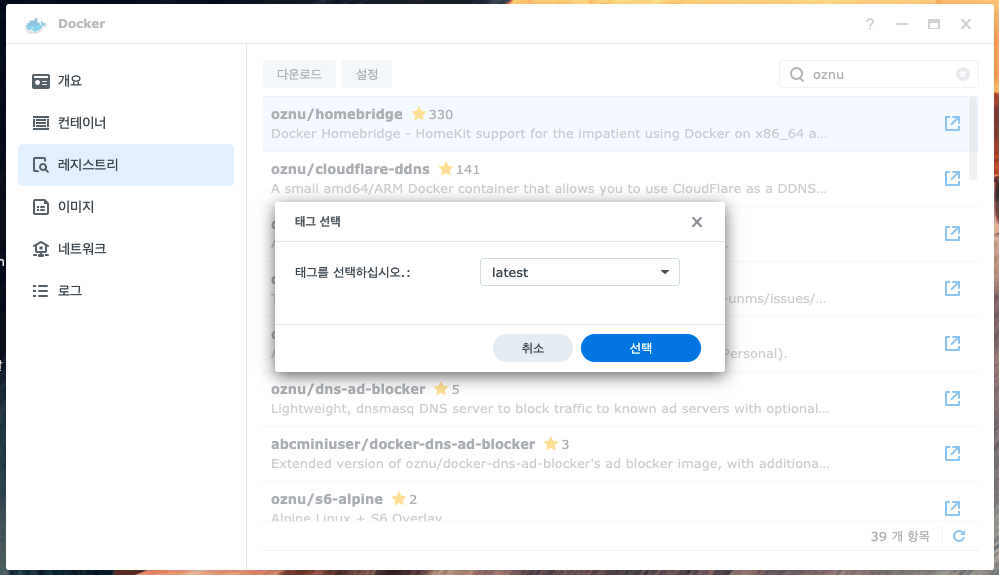
latest 태그를 선택하였는지 확인해주세요.
2. 컨테이너 생성

이미지 탭에서 방금 설치한 homebridge 이미지를 실행합니다.

컨테이너의 이름을 적절하게 적용하고, 고급 설정을 누릅니다.

Homebridge는 NAS가 재부팅되거나, 오류로 Homebridge가 종료되는 상황에서 다시 시작하여야 합니다.
자동 재시작 활성화를 체크합니다.

볼륨 탭으로 넘어가서, 폴더 추가를 누릅니다.
루트의 docker 폴더에 homebridge 폴더를 만들어 선택합니다.

마운트 경로에 /homebridge를 입력해 줍니다.

네트워크 탭으로 넘어가서, 아래의 체크박스를 체크해 줍니다.

환경 탭에서, 환경 변수를 추가합니다.
이름은 DSM_HOSTNAME이고, 값은 해당 Synology NAS의 서버 네임을 입력해 줍니다.

서버 네임은 제어판 - 정보 센터 탭에서 확인할 수 있습니다.
컨테이너 생성 설정이 완료되었습니다. 완료를 눌러 컨테이너를 시작합니다.
Homebridge UI and Terminal
Homebridge가 정상적으로 실행되었습니다. 이제 플러그인을 설치하고, 본인의 장비를 등록시킬 수 있습니다.
Homebridge를 관리하는 방법은 두 가지가 있습니다. UI를 이용하는 방법과 직접 파일을 수정하고, 터미널을 사용하는 방법이 있습니다.
Homebridge UI
Synology DSM 7.x에서는 Homebridge 패키지를 이용하지 못하고, 위의 방법대로 수동 설치를 해야 했습니다. 그래서 처음에는 UI가 설치되지 않아 사용하지 못하는 줄 알았지만, Homebridge를 실행하면 백그라운드에서 Homebridge UI도 실행되어 작동하고 있다는 것을 알았습니다.
Homebridge UI는 기본으로 8581 포트에서 실행되고 있습니다. NAS에 접속하는 URL 뒤의 포트를 8581로 수정하여 접속해 봅니다.
Dream님의 댓글(21.10.01)로 확인 한 사실로 https 로 Homebridge UI에 접속이 불가능한 현상이 있습니다. 접속이 되지 않는 다면 http로 접속 시도를 해 보십시오.

Homebridge UI로 접속되는 것을 확인할 수 있습니다. 기본 계정은 ID: admin PW: admin입니다.
해당 UI에서 Homebridge를 관리할 수 있으며, 외부에서 접속할 시에는 NAS 네트워크 설정에서 8581 포트를 열어주십시오.
Homebridge Docker Terminal
UI를 사용하지 않고 Homebridge를 관리하는 방법은 Docker에서 접속 가능한 터미널입니다.
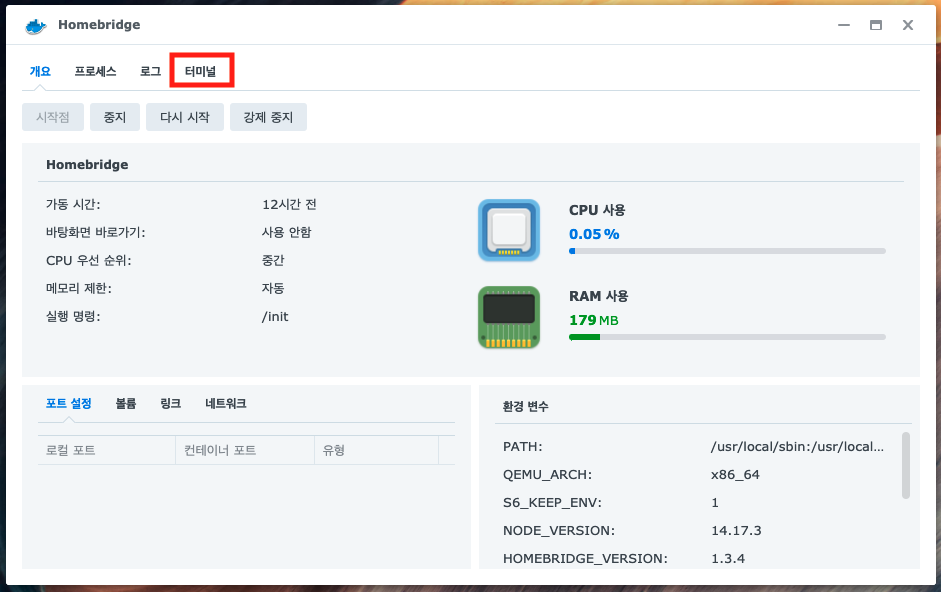
Docker에서 실행 중인 Homebridge 컨테이너 세부 정보를 열어서, 터미널 탭으로 이동합니다.

기본으로 열려있는 Homebridge 터미널의 사용법은 잘 모르니, 좌측 상단의 생성 - 명령으로 실행 버튼을 누릅니다.
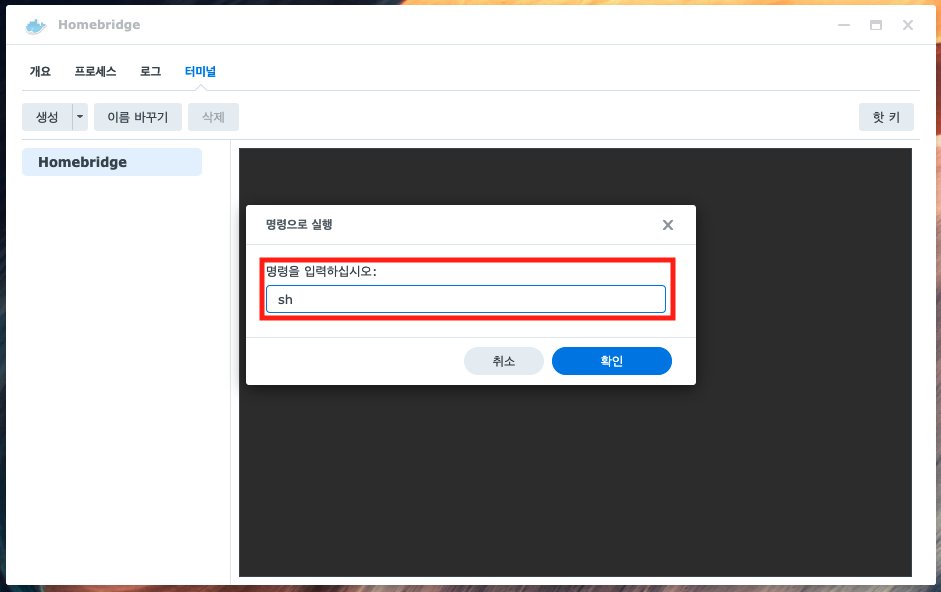
명령에 sh를 입력하고 확인을 누릅니다.

이후 열린 sh 터미널에 접근하면, homebridge 폴더에 접근되어 있는 터미널이 열립니다.
해당 터미널을 사용하여 플러그인 패키지를 설치하고, File Station을 사용해 직접 파일에 접근하여 Homebridge 관리가 가능합니다.
결론
처음에 Synology NAS를 구매하고, Homebridge를 설치할 때는 자료 찾기가 힘들어서 삽질을 매우 많이 했던 기억이 있습니다.
스마트폰 같은 디바이스를 사면 매뉴얼에 기본 사용 방법이 다 적혀 있듯이, 소프트웨어는 공식 문서나 깃허브 ReadMe에 많은 정보가 있다는 걸 다시 깨달았습니다.
이 포스팅은 쿠팡 파트너스 활동의 일환으로, 이에 따른 일정액의 수수료를 제공받습니다.
반응형'Programing > Home IoT' 카테고리의 다른 글
[Homebridge] Tuya 스마트 벽 스위치 Id, Key 추출 및 Homebridge 연결 (2) 2021.04.05 [Synology NAS] 맥에서 시놀로지 NAS 네트워크 드라이브 연결 (1) 2020.04.18 댓글